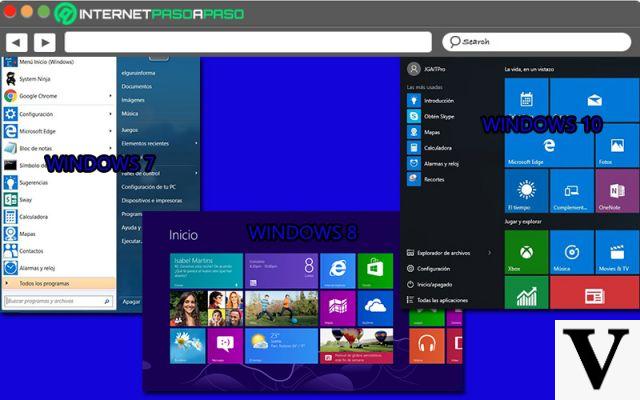
1
El menú de inicio de Windows ha dividido a los usuarios durante años: hay quienes lo aprecian y quienes simplemente no les gusta usarlo. Con la nueva actualización, Microsoft ha intentado que el usuario sea más cómplice en la elección de las aplicaciones a tener a mano. Veamos cuatro formas de administrar mejor el menú de inicio de Windows 10. La velocidad en el uso de teléfonos inteligentes y computadoras lo es todo. El usuario debe encontrar rápidamente lo que usa habitualmente con unos pocos, muy pocos toques. También porque si por un lado es cierto que nuestro cerebro aprende más información con estos dispositivos, igualmente es cierto que la sobreabundancia de esta información nos ha acostumbrado a tenerlo todo a mano. Y cuando eso no sucede, nuestra experiencia no es positiva. Es por ello que antes de empezar a utilizar asiduamente tu ordenador con sistema operativo Windows, es bueno dedicar unos minutos a organizar el menú de inicio.
Una forma sencilla pero eficaz de tener todas tus herramientas favoritas al alcance de tu mano es utilizar alfileres. De la lista de aplicaciones podemos elegir las que queremos resaltar cuando abramos el menú de inicio. De esta forma no tendremos que desplazarnos para verlos. También podemos elegir la posición y el tamaño de las aplicaciones favoritas.
Otra forma muy útil de optimizar el menú de inicio de Windows 10 es crear grupos. Categorías que destacarán, dividiéndolas, sus aplicaciones para el trabajo de las de fitness y juegos. Por dar solo algunos ejemplos. El menú con grupos está especialmente recomendado para quienes suelen utilizar diferentes herramientas a lo largo del día. Para orientarte mejor una vez hayas pulsado el botón de inicio.
También podemos optar por cambiar los colores de los mosaicos presentes en el menú de inicio de Windows 10. Simplemente vaya a Configuración> Personalización> Colores y elija un color según la categoría de la aplicación. Por ejemplo, mensajes en rojo, transmisión de música en verde y fotos en azul. También puede personalizar el menú de Windows 10 de forma muy automática y rápida yendo directamente a Configuración y luego a Personalización. Aquí podemos elegir, entre otras cosas, si mostrar solo las más utilizadas, o las aplicaciones descargadas recientemente.
Menú de inicio de Windows 10: aquí hay cuatro pasos para optimizarlo

























